|
经常要出门在外的朋友来说,在它乡异地控制自己的计算机应该说经常要做的工作。这样选择一款比较好用的远程控制软件可以大大提高自己的工作效率。今天我就要向大家介绍一款独具特色的远程控制软件:SpyAnywhere。这是一个通过Web页面实现远程管理服务机的软件,而且大小只有59K,小巧灵珑的它,功能上却一点也不落。
一、服务端安装设置
我们首先从http://www.heibai.net/download/show.php?id=3210下载它。将下载的文件解压后,执行其中的Setup.exe文件,一路点击next,即可完成安装。
安装完毕之后,我们从开始菜单的程序中启动它(如图1),在默认情况下已经将本机的IP地址自动添加在“Remote Website Address”远程网络站点地址处,这也就是我们通过客户端访问服务器的地址。在这里还可以设置服务端程序的启动方式,读者可以根据自己的习惯设置,这些都无关紧要;除此之外,我们还可以设置远程通过IE访问的端口,在默认情况下的端口为80,选中“Custom Server Port”处写入新的端口,然后按下后面的“Save port”按钮保存端口,这在某种程度上来说也是有益于安全的。因为即使别人知道了我们的地址,不知道端口也是无从访问的。
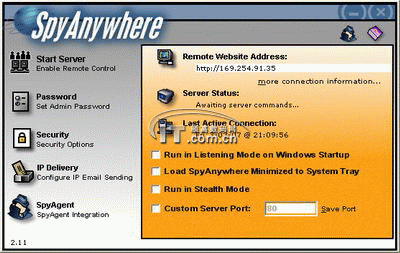
通过远程访问除了知道IP地址外,还得必须提供服务端设置的密码才能真正进入控制界面。因此我们有必要在服务端设置一个口令,在程序主界面左界点击“Password”按钮,打开设置密码对话框(如图2),如果是初次使用,那么在old password处不填,直接在New password和Confirm处填入自己想设置的口令并确认,这样我们就可以通过该密码在客户端真正使用了。
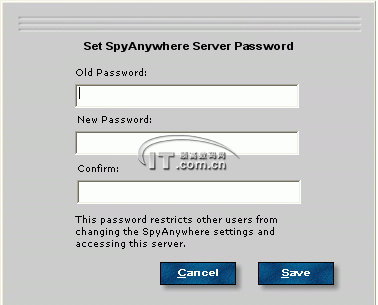
你想通过IE访问服务器做哪些工作呢?点击Security按钮,在弹出的菜单中选择“Set Server access Restrictions”项,打开访问功能设置对话框(如图3)在默认状态下所有的功能都开启了。如果我们想禁止某项服务,只需要选中其前面的复选框中,最后按下“Save”按钮就可以了。
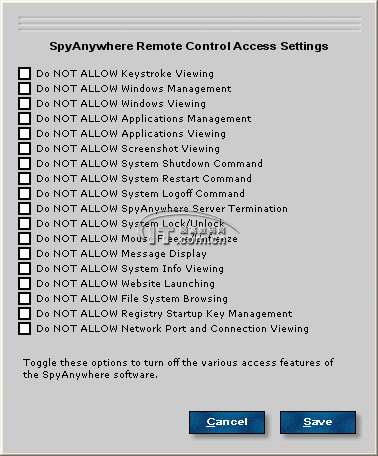
既然我们是把它当作远程管理服务器来使用的,那么对访问者就得有所限制,除了通过上面的密码控制之外,我们还可以设置允许访问的IP地址列表。点击Security按钮,在弹出的菜单中选择另外一个选项“Configure Allowed IP Access list”在打开的对话框的IP地址输入处填入允许访问的地址,然后按下“Add above IP to list”这样该IP地址就会被添加到左侧的允许访问列表中了(如图4)。
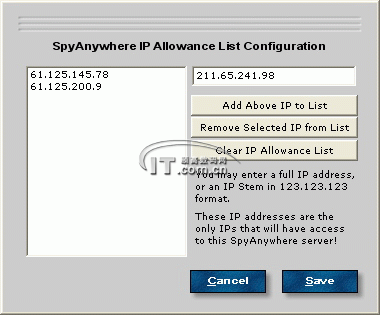
最后一项比较重要的配置就是IP地址发送的方式。如果服务端的IP地址发生变化,我们怎么知道IP地址的变化呢?通常的做法是发送邮件。在程序主界面左侧点击“IP Delivery”(如图5),选中打开窗口的“Send IP Address via Email”选项,然后在“Send Mail To”处填入自己的信箱,在“Send Mail From”填入发信人的信箱,“Mail Subject”填入信件的主题,以及在“SMTP Mail Host”处填入发送的邮件邮务器,最后是发送的时间,以分钟为单位,即每隔多少分钟即发送一封邮件,以告报服务器的IP地址。
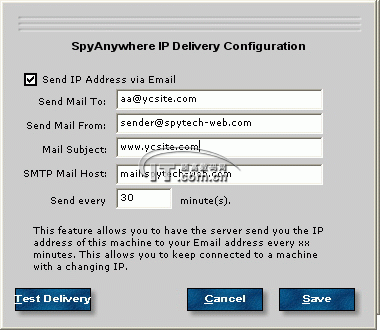
好了,到这里,我们服务端的配置就差不多了,按下“Start Server”按钮,使配置的服务生效。
| 





